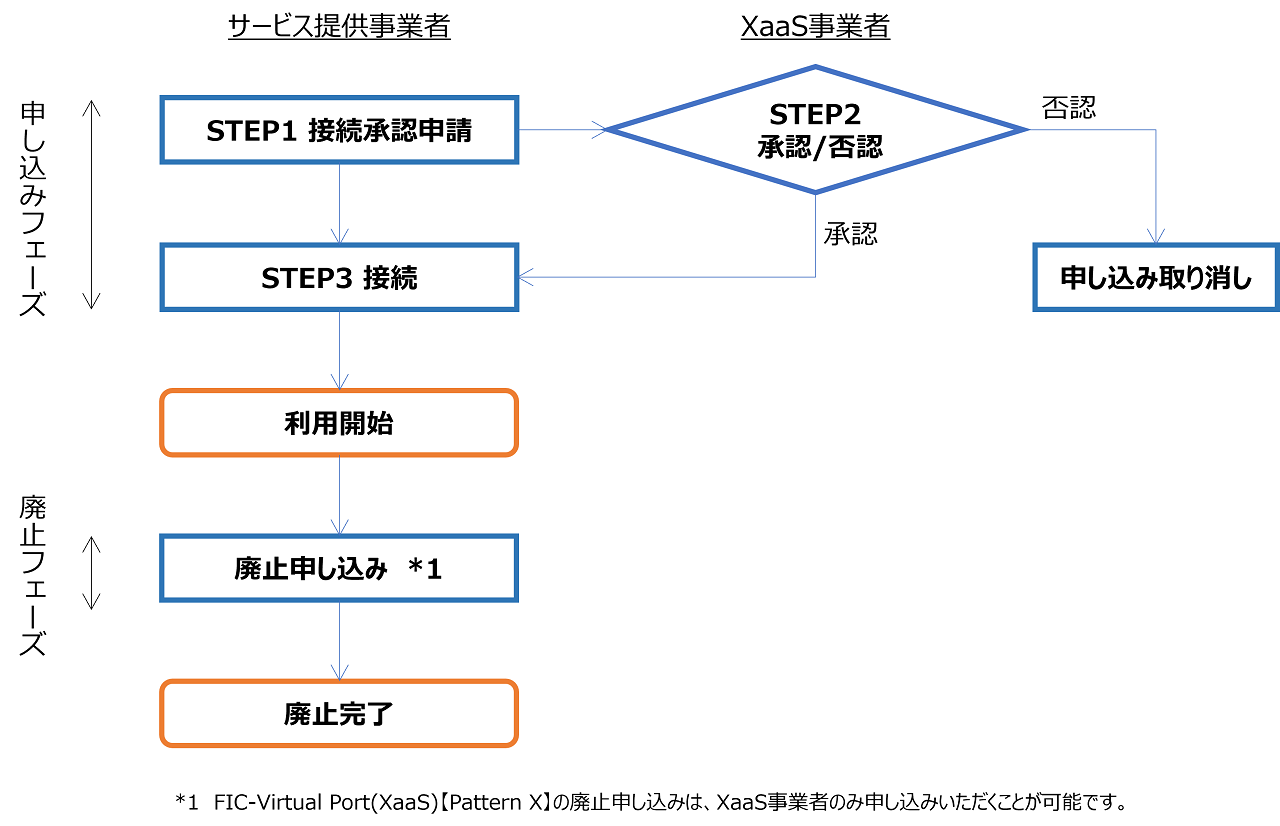30.17. FIC-Virtual Port(XaaS)【Pattern X】新設¶
注釈
- FIC-Virtual Port(XaaS)【Pattern X】はXaaS事業者が運営しているサービスを提供する際に購入するリソースです。
30.17.1. 事前に準備いただくもの¶
【サービス提供事業者向け】
- XaaS事業者が所有するFIC-Port(XaaS)のテナントID
- XaaS事業者が所有するFIC-Port(XaaS)のリソースID
【XaaS事業者向け】
- FIC-Port(XaaS) が購入済であること
30.17.3. STEP1(接続承認申請)【サービス提供事業者向け】¶
- 「グローバルビュー」 画面が表示されますので、 [任意のエリア] を選択します。
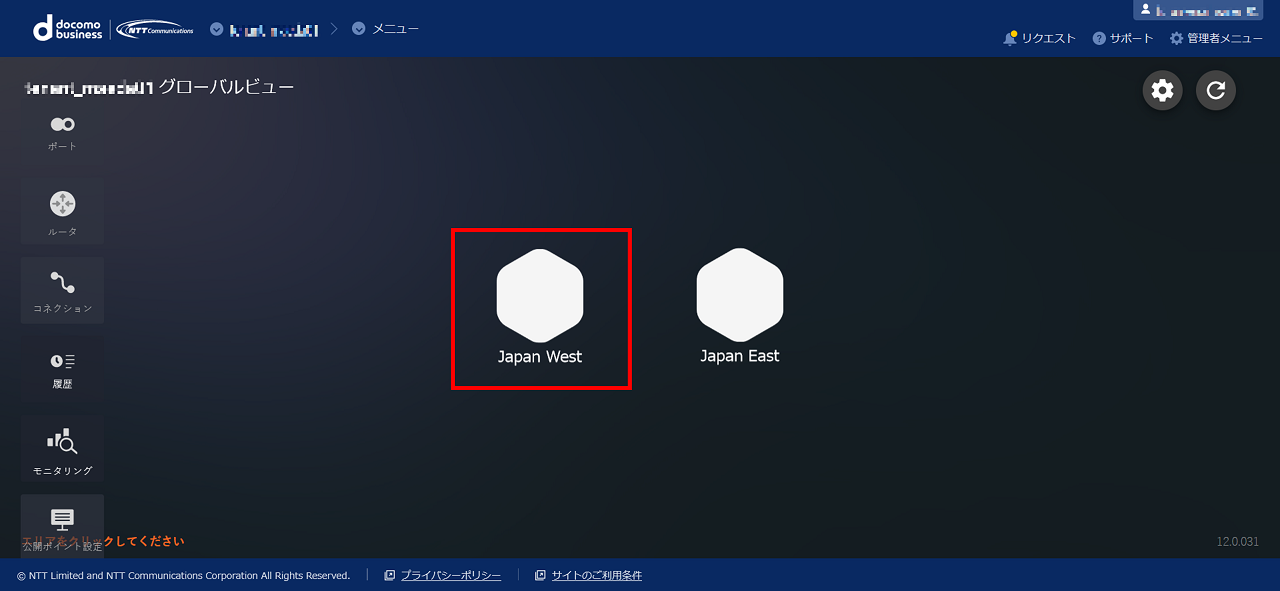
- 選択されたエリアの 「エリアビュー」 画面が表示されますので、画面左側のサイドメニューから [ポート] ボタンを押下します。
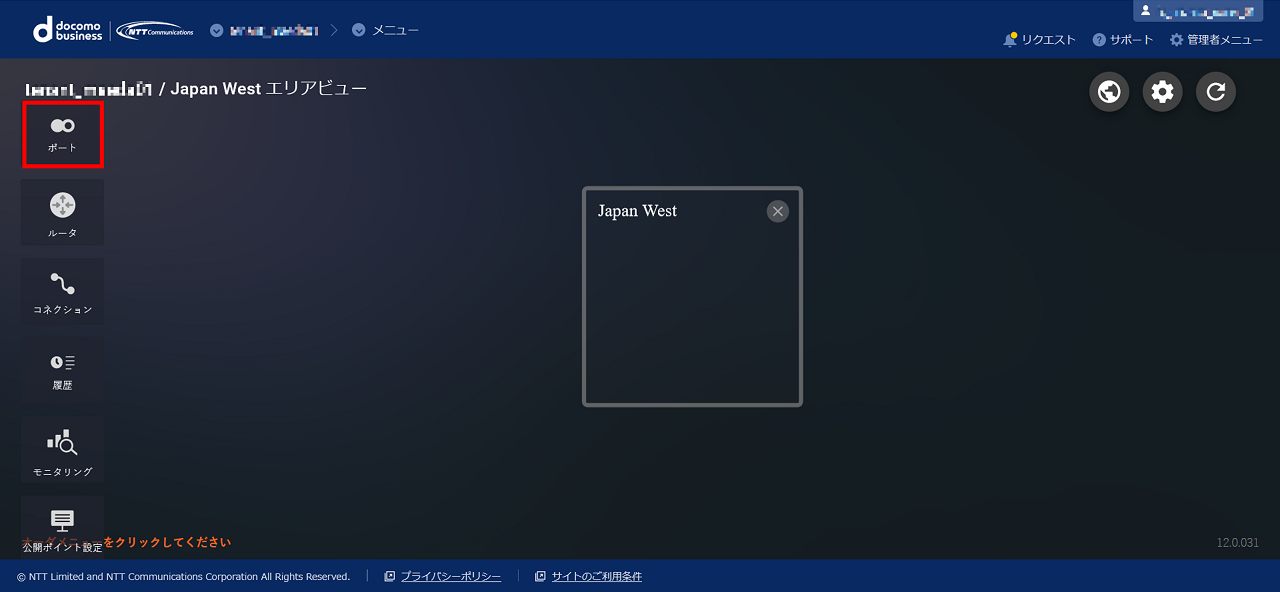
- 画面右側に 「ポートの種別選択」 画面が表示されますので、 [Virtualポート(Pattern X)] ボタンを押下します。
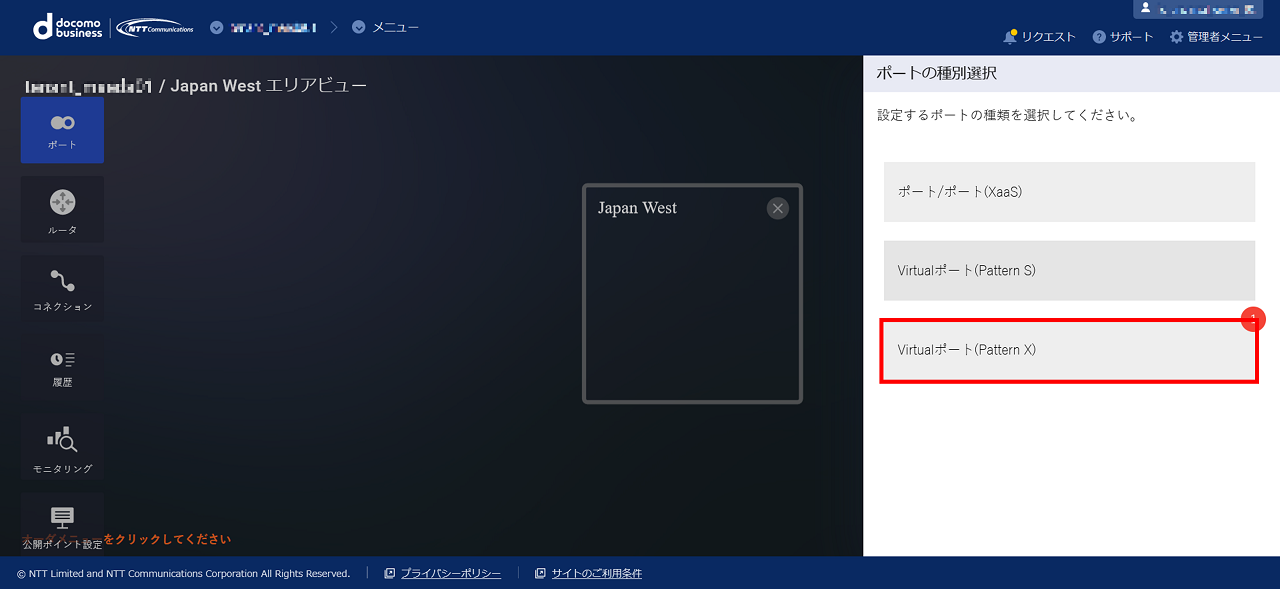
- 「Virtualポートメニュー(Pattern X)」 画面が表示されますので、 [作成] ボタンを押下します。
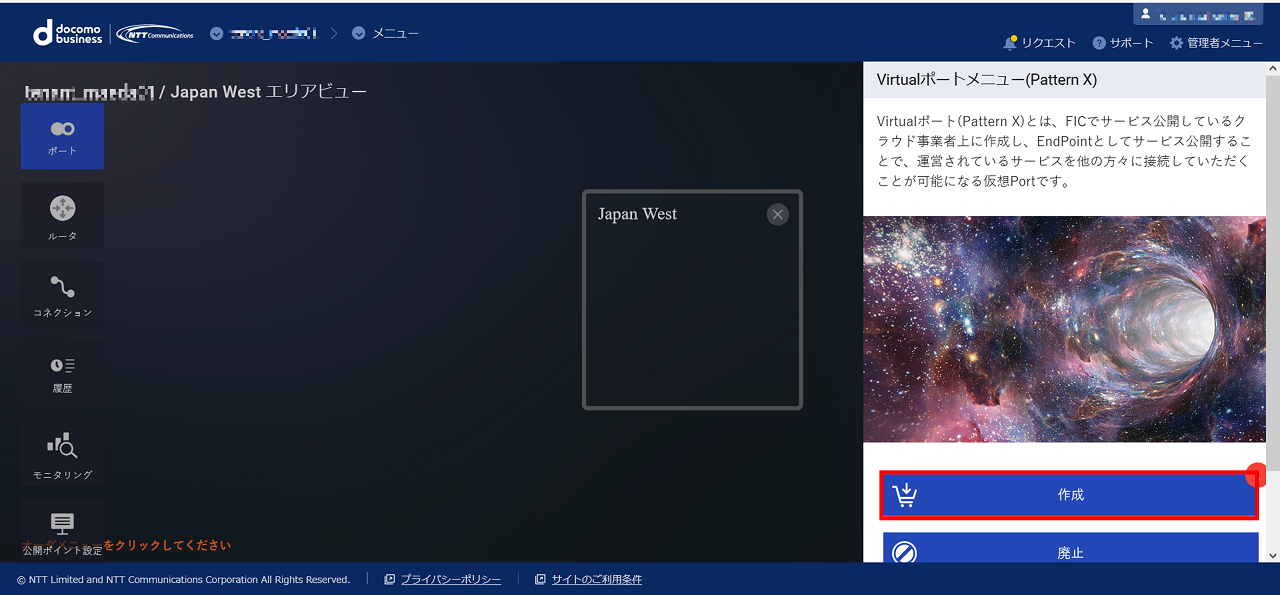
- 「Virtualポートの作成ガイダンス(Pattern X)」 画面が表示されますので、 [次へ] ボタンを押下します。
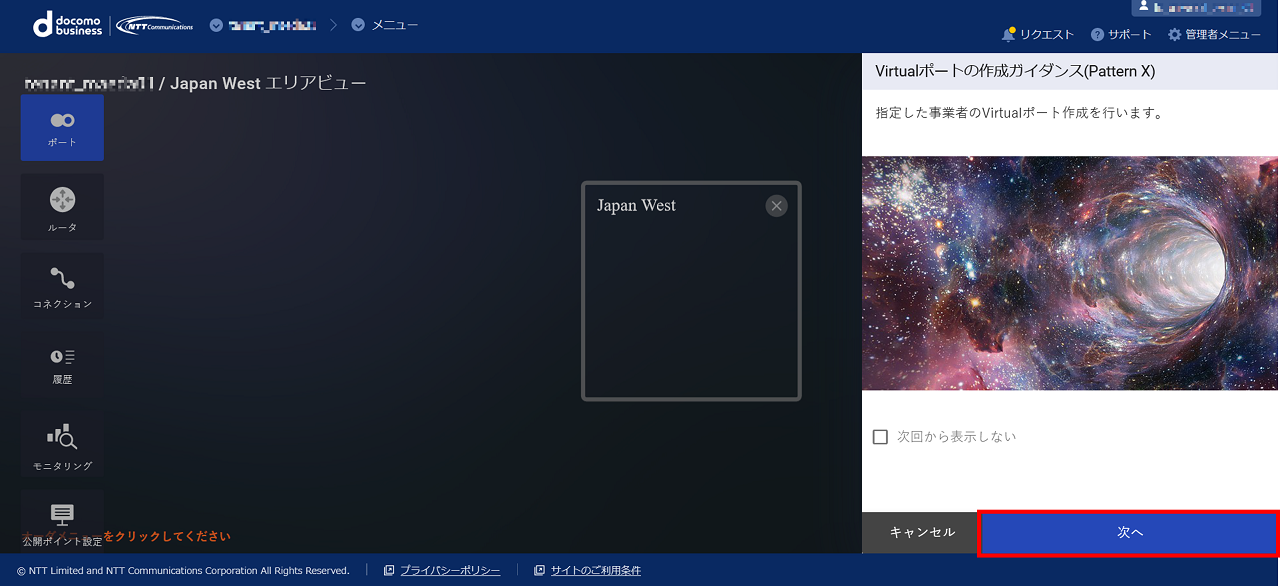
- 「Virtualポート作成メニュー(Pattern X)」 画面が表示されますので、 [STEP1作成承認申請] ボタンを押下します。
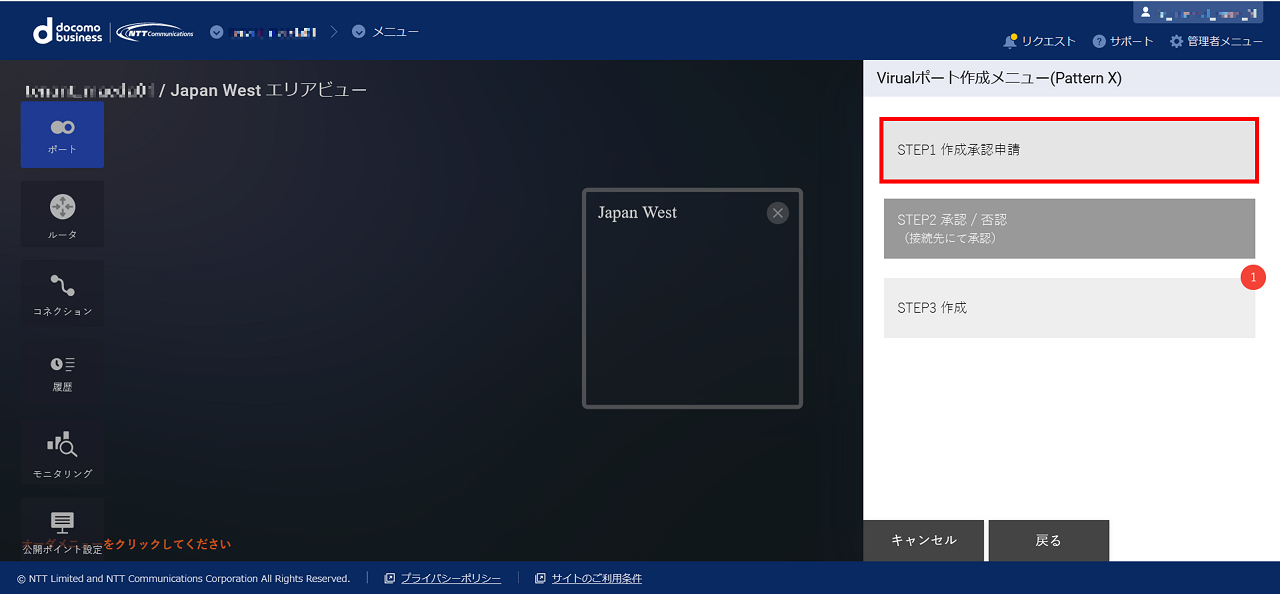
- 「Virtualポートの作成手続き(Pattern X)」 画面が表示されますので、購入情報を入力します。値を入力しましたら、 [確認] ボタンを押下します。
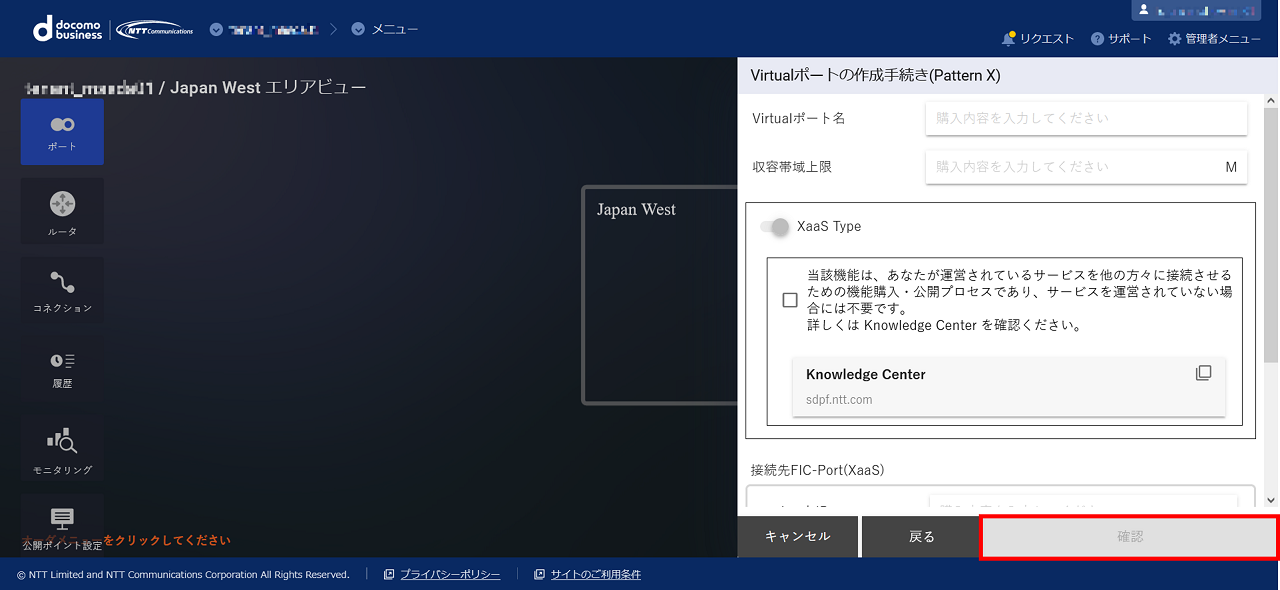
| 項番 | 項目 | 購入後変更可否 | 説明 | 入力形式 | 入力例 |
| 1 | Virtualポート名 | 変更可 | ポートに設定する名前を入力します。 | 半角英数および、一部記号&()-_ 64文字以内
|
VirtualPort12345 |
| 2 | 収容帯域上限 | 変更可 | VirtualPortで収容可能とする帯域の上限値を入力します。 | 10M単位で指定。最大9,999,999,990Mとなります。
|
1000 |
| 3 | XaaS Type | 変更不可 | XaaS事業者向けのFIC-Virtual Port(XaaS)【Pattern X】となります。
画面に注意事項が表示されておりますので内容をご一読ください。
|
ON(固定) | - |
| 4 | テナントID | 変更不可 | 接続先FIC-Port(XaaS)のテナントIDを入力します。 | テナントIDは接続先FIC-Port(XaaS)の事業者へご確認ください。 | 1b7xxxxxxxxxx1ee8cxxxxxxxxxxx3b5 |
| 5 | リソースID | 変更不可 | 接続先FIC-Port(XaaS)のリソースID(Fから始まる13桁の番号)を入力します。 | リソースIDは接続先FIC-Port(XaaS)の事業者へご確認ください。 | F123456789012 |
- 「Virtualポートの作成確認(Pattern X)」 画面が表示されますので、Virtualポート(Pattern X)の購入内容を確認し、内容に問題がなければ [申請] ボタンを押下します。
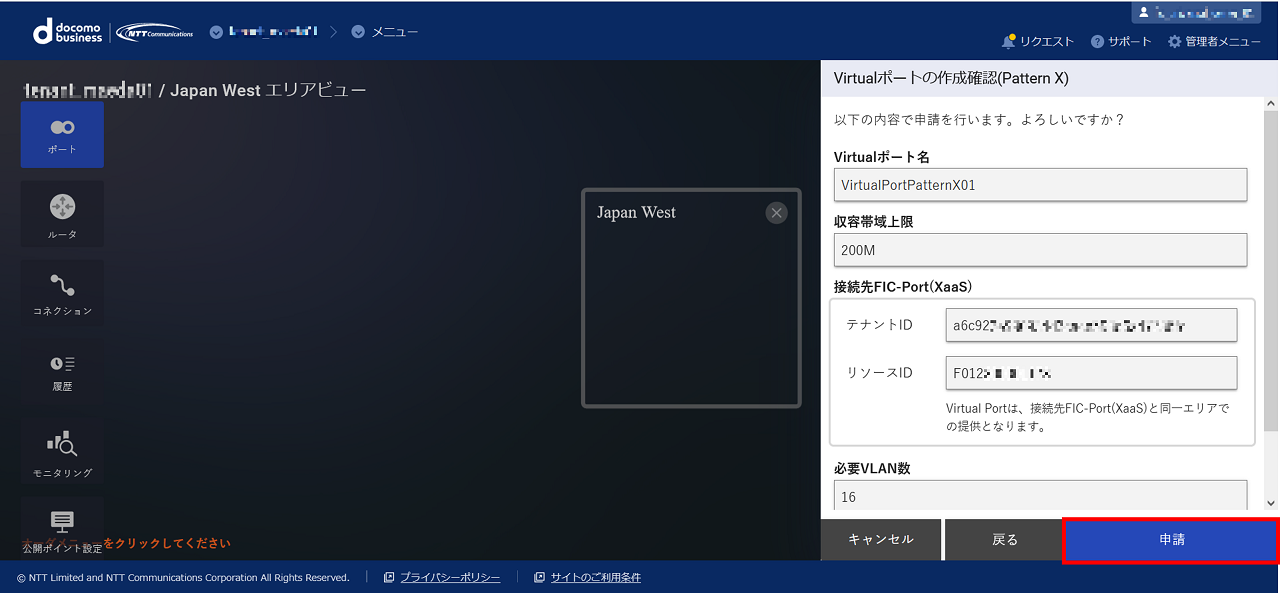
- 「Virtualポート作成申し込み受付完了」 画面が表示されますので、 [OK] ボタンを押下します。
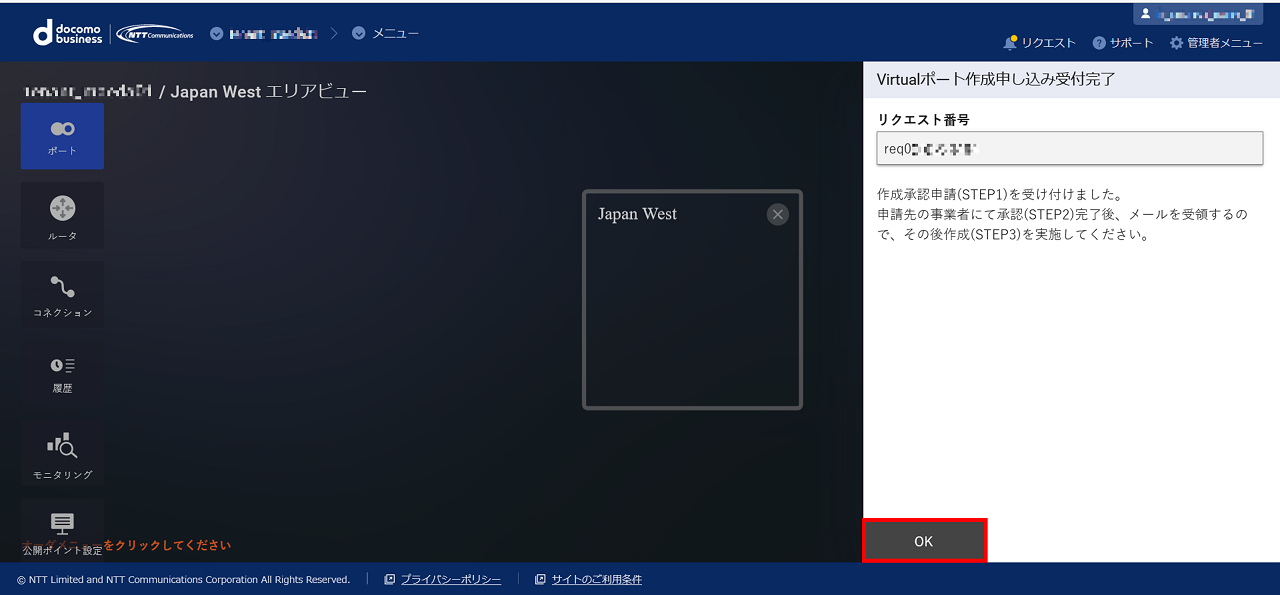
30.17.4. STEP2(承認/否認)【XaaS事業者向け】¶
STEP2の承認はFIC-Port(XaaS)を所有しているXaaS事業者にて実施されます。
ただし、FIC-Port(XaaS)を所有するXaaS事業者によってはStep2(FIC-Port(XaaS)を所有しているXaaS事業者による承認/否認)の工程をサービス提供事業者にて実施いただく場合がございます。
詳細は各XaaS事業者へ確認ください。
[許可リクエスト] が発行されると、申請したユーザーとFIC-Port(XaaS)を所有してるXaaS事業者の契約代表ユーザーにメールで通知されます。
なお、 [許可リクエスト] の承認/否認はFIC-Port(XaaS)を所有しているXaaS事業者の管理ユーザー、また一般ユーザーのお客さまが承認/否認作業を行えます。
FIC-Port(XaaS)を所有しているXaaS事業者が再販パートナーは親契約者、子契約者どちらからでも承認/否認を行えます。
最新の申請状況の確認方法については、許可機能のご利用方法 をご参照ください。
注釈
- [許可リクエスト] の回答期限は30日です。XaaS事業者にて [STEP2 承認/否認] を30日以内に実施されない場合は、再度、接続元が [STEP1 接続承認申請] から申し込みをする必要があります。
- [許可リクエスト] の通知は [`system@ecl.ntt.com`] から関係するお客さまへ自動的に送信されます。許可リクエストの通知については こちら 。
30.17.5. STEP3(接続)【サービス提供事業者向け】¶
- 「グローバルビュー」 画面が表示されますので、 [任意のエリア] を選択します。
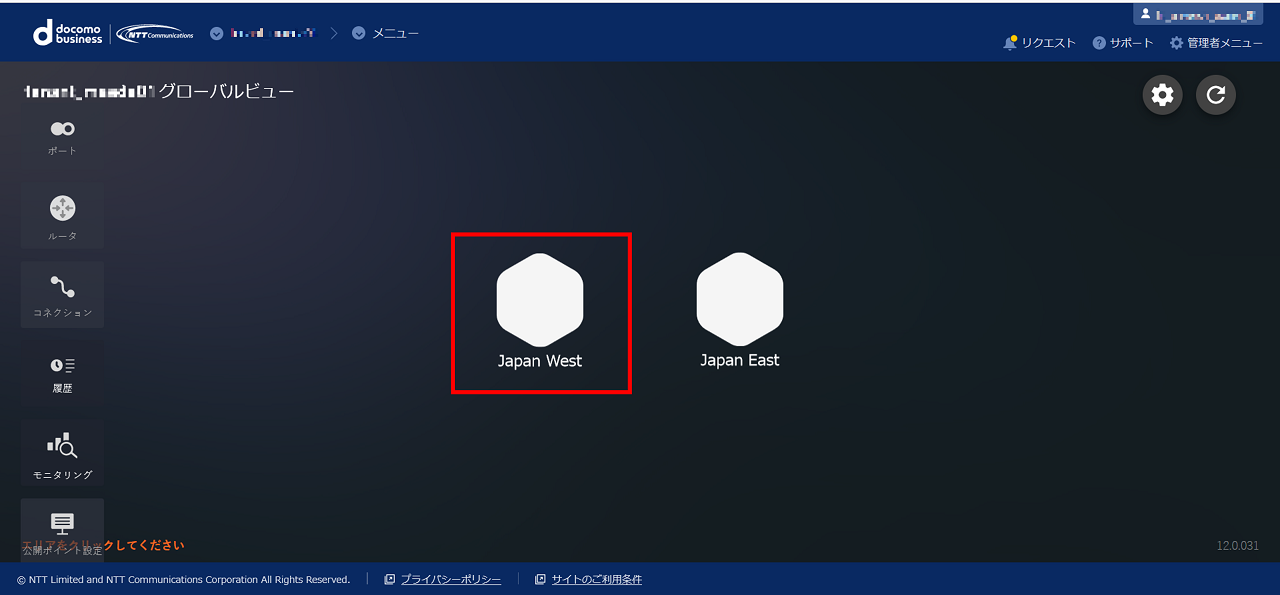
- 選択されたエリアの 「エリアビュー」 画面が表示されますので、左メニューから [ポート] ボタンを押下します。
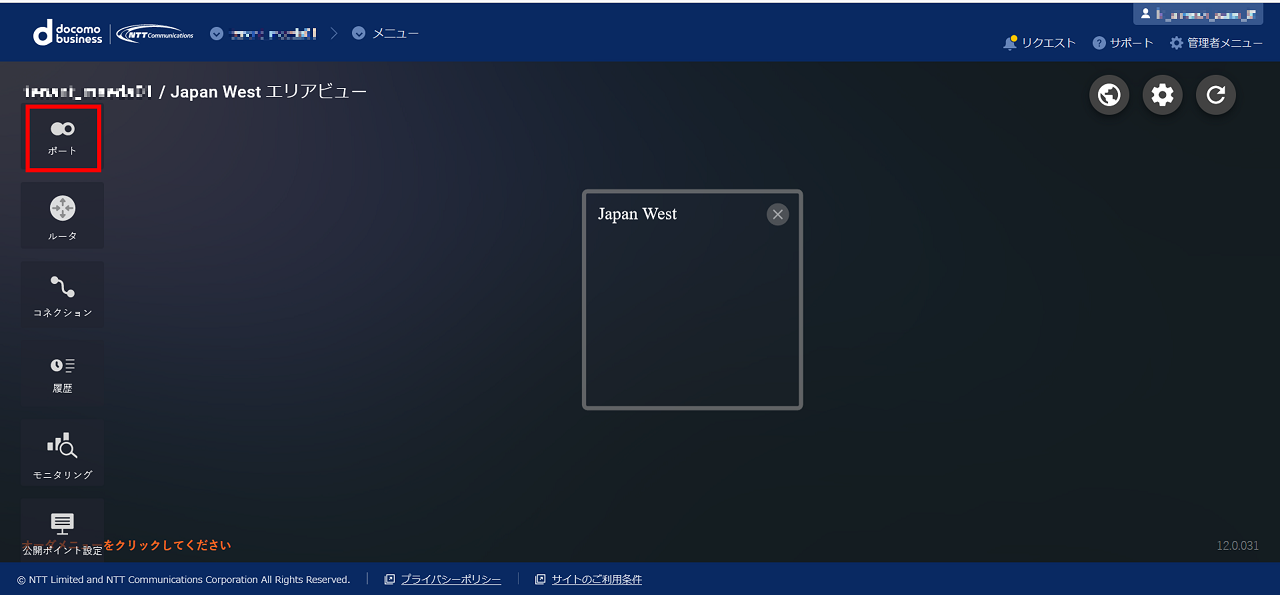
- 画面右側に 「ポートの種別選択」 画面が表示されますので、 [Virtualポート(Pattern X)] ボタンを押下します。
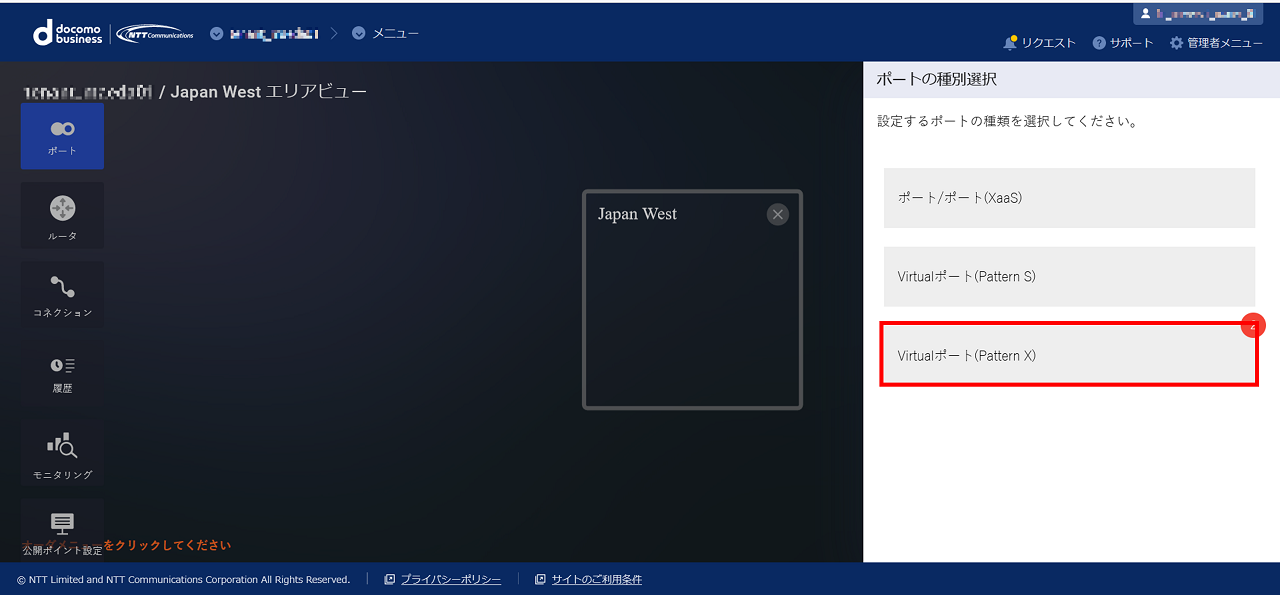
- 「Virtualポートメニュー(Pattern X)」 画面が表示されますので、 [作成] ボタンを押下します。
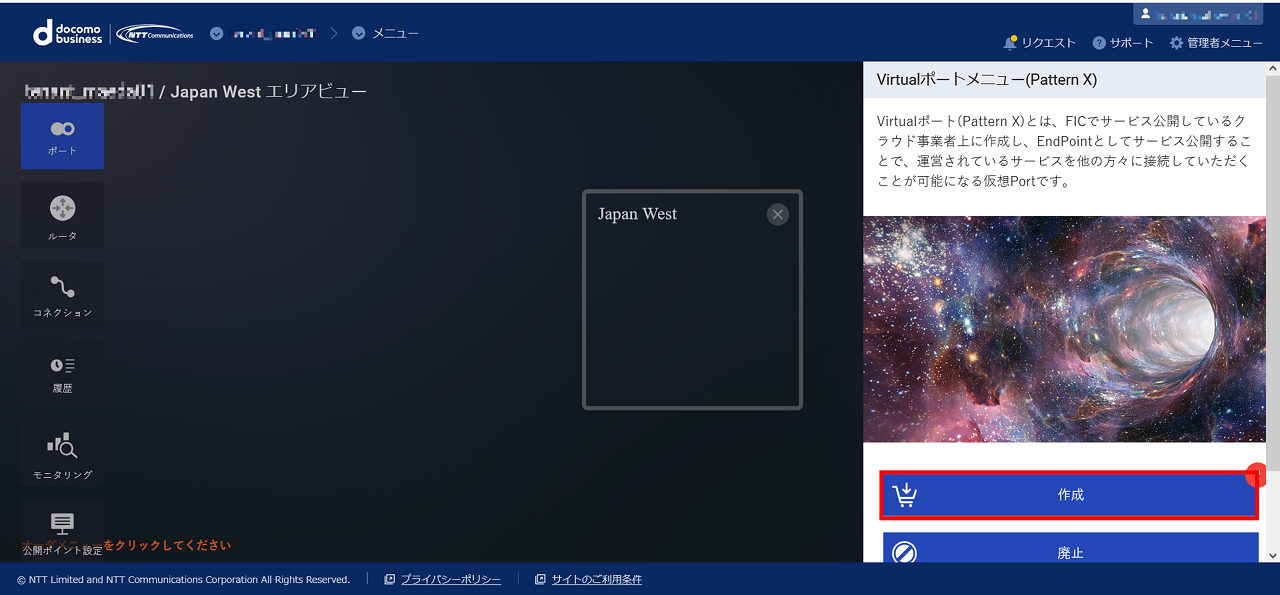
- 「Virtualポートの作成ガイダンス(Pattern X)」 画面が表示されますので、 [次へ] ボタンを押下します。
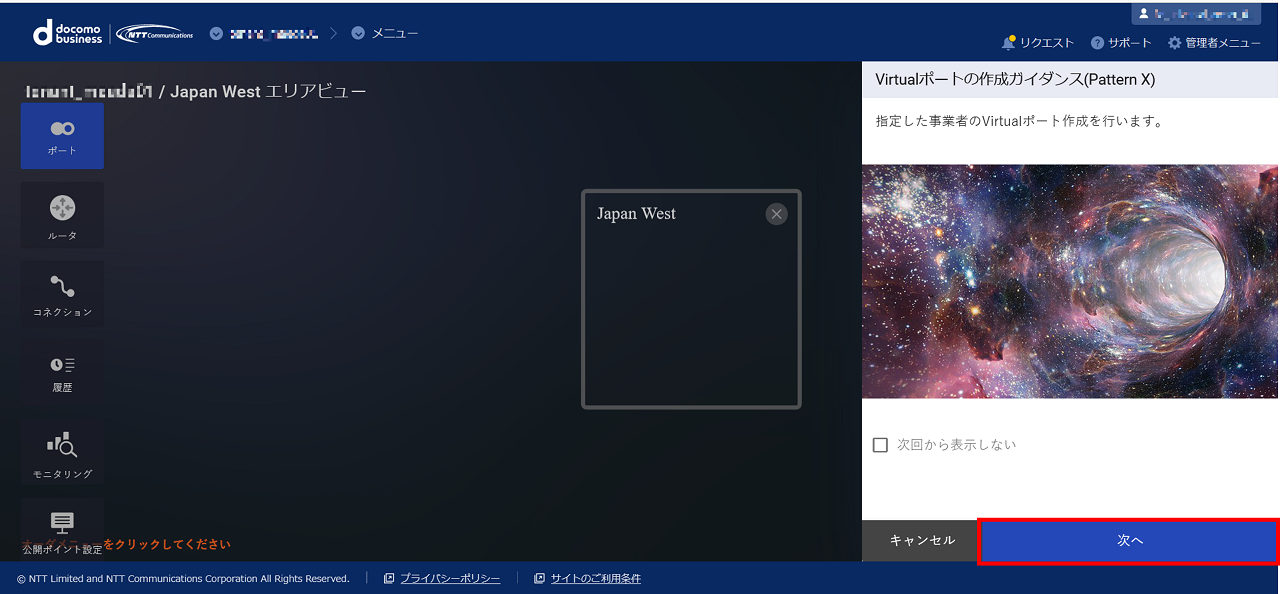
- 「Virtualポート作成メニュー(Pattern X)」 画面が表示されますので、 [STEP3作成] ボタンを押下します。
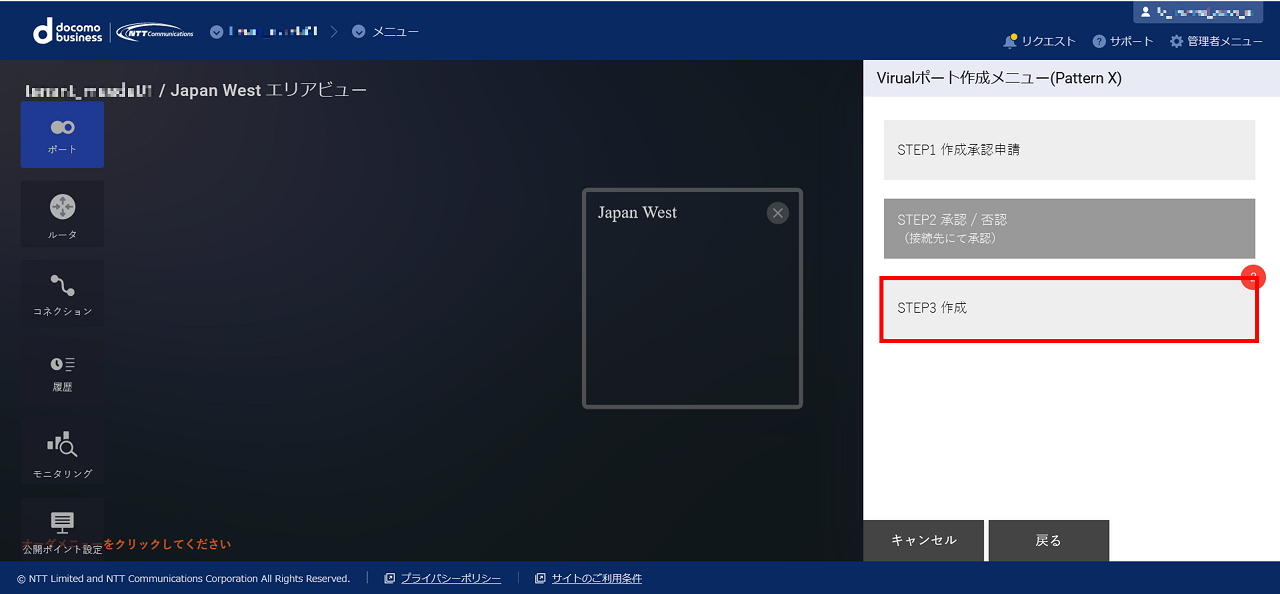
- 「リクエストID選択」 画面が表示されますので、該当のリクエストIDを選択し [次へ] ボタンを押下します。
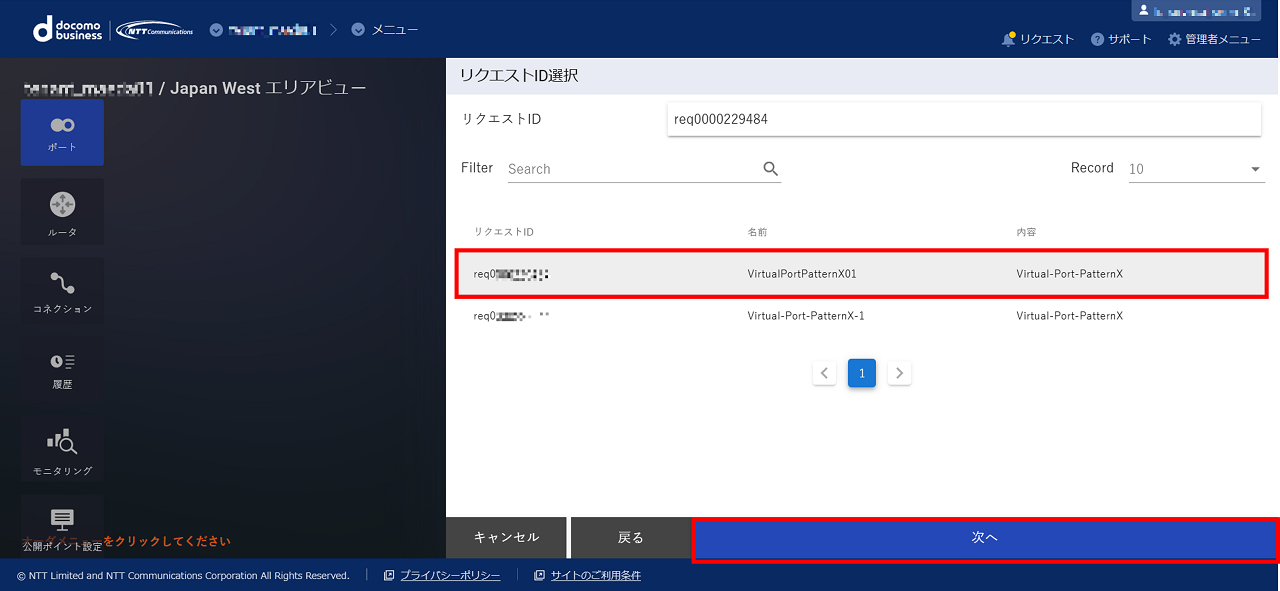
- 「Virtualポートの作成確認(Pattern X)」 画面が表示されますので、内容を確認し [作成] ボタンを押下します。
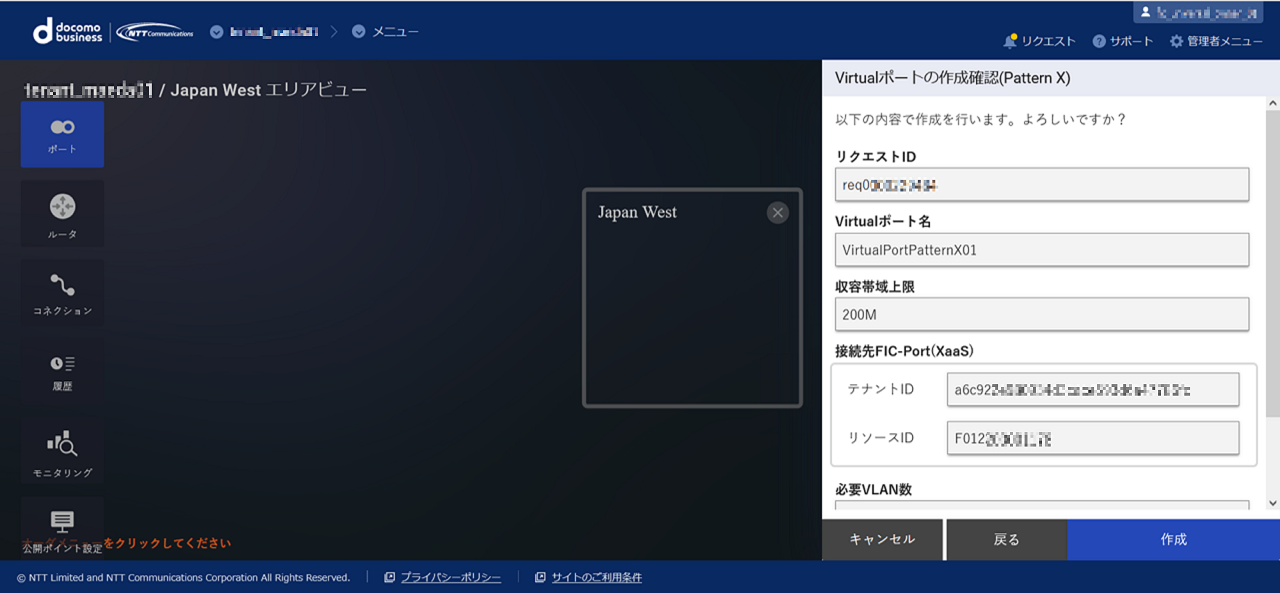
- 「Virtualポート作成申し込み受付完了」 画面が表示されますので、内容を確認し [OK] ボタンを押下します。
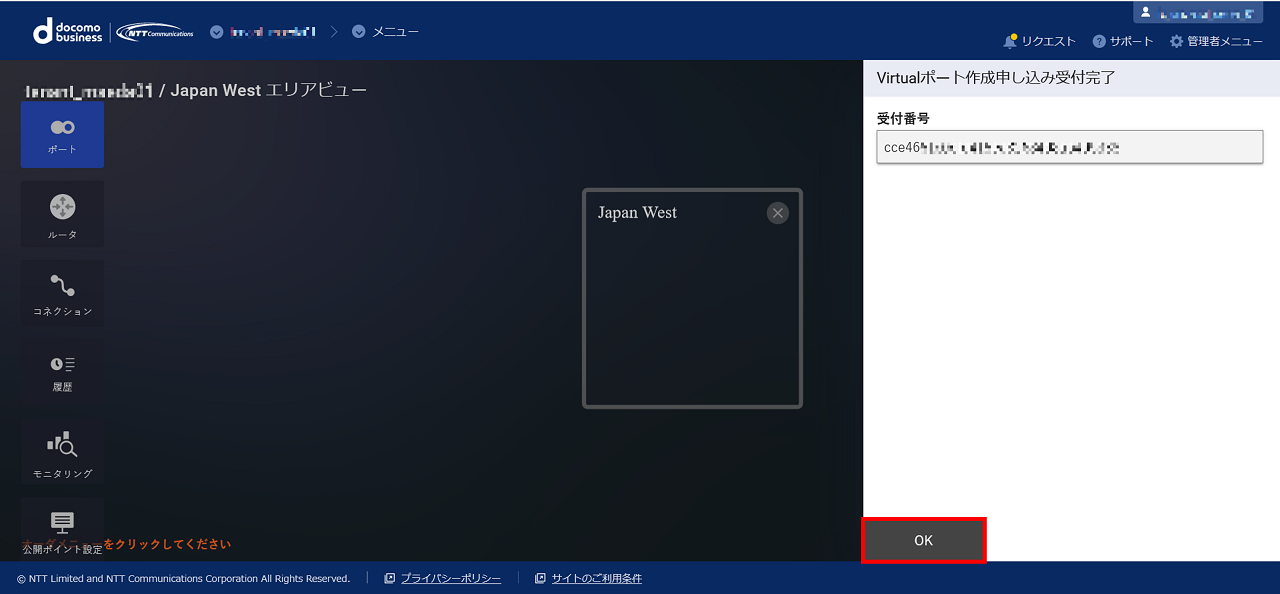
- 画面右上の更新ボタンにて画面を更新すると、エリアビューに購入したポートが表示されます。
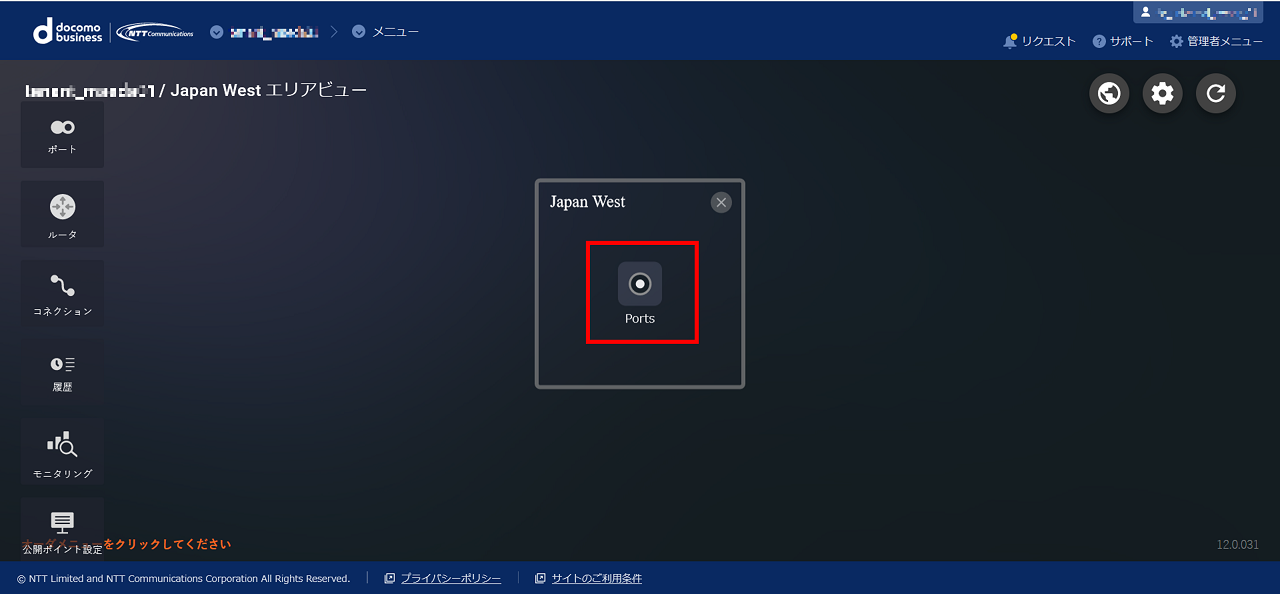
- 「エリアビュー」 画面の左の [履歴] ボタンを押下し、「申し込み履歴」 画面よりステータスが [Completed] となっていることを確認します。「申し込み履歴」 画面の確認手順は こちら をご確認ください。
注釈
- 承認された許可リクエストには有効期限があります。 [STEP2 承認/否認] の承認タイミングから30日以内に [STEP3 接続] が実施されない場合は、再度、接続元が [STEP1 接続承認申請] から申し込みをする必要があります。許可機能につきましては、こちら をご覧ください。